Paano maglaro ng YouTube sa background nang libre sa iPhone. Ito mismo ang problema na nilulutas ng isang medyo malaking grupo ng mga gumagamit ng Apple, na gustong magpatugtog ng kanilang mga paboritong kanta, halimbawa, at pagkatapos ay i-lock ang telepono nang normal. Ngunit ang ganitong bagay ay hindi posible sa pamamagitan ng default. Upang ma-play ang YouTube sa background, kailangan mong magbayad para sa isang subscription sa YouTube Premium o YouTube Music. Gayunpaman, hindi mo rin kailangang mag-alala tungkol doon.
Maaaring ito ay interesado ka

Mayroon pa ring ilang napatunayang pamamaraan para ma-enjoy ang YouTube sa background nang libre. At siyempre, sa kasong iyon, magagawa mo nang wala ang mga nabanggit na subscription. Kaya't sabay-sabay tayong magpakinang sa ilang paraan na mapagkakatiwalaan. Tiyak na hindi kakaunti sa kanila, kaya marami kang mapagpipilian. Ang susi ay gumamit ng browser na walang problema sa paglalaro ng YouTube sa background.
Firefox
Ang Internet browser na Firefox ay kasalukuyang kabilang sa pinakasikat. Nag-aalok ito ng isang maginhawang interface, ang posibilidad ng pag-install ng isang bilang ng mga add-on at maraming iba pang mga kapaki-pakinabang na function. Ang isang solid na bilis ay isang bagay din ng kurso. Kung gumagamit ka rin ng Firefox sa iyong Mac o PC, maaari mong awtomatikong i-synchronize ang lahat ng iyong data. Ngunit lumipat tayo sa pangunahing bagay - kung paano i-play ang YouTube sa background. Buksan lamang ang web page www.youtube.com, piliin ang video na gusto mong i-play, ilunsad ito, at kapag nagsimula na itong mag-play, magagawa mo pumunta sa home screen (sa pamamagitan ng pag-swipe pataas o pag-tap sa home button). Ngunit huwag magulat sa hakbang na ito - ganap na hihinto sa pag-play ang video, kasama ang audio. Pagkatapos nito, kinakailangan upang buksan ito sentro ng kontrol at i-tap ang button sobrang init. Sa lalong madaling panahon, ang audio mismo ay magsisimula at maaari mo ring i-lock ang iyong device.
Maaari mong i-download ang Firefox browser dito
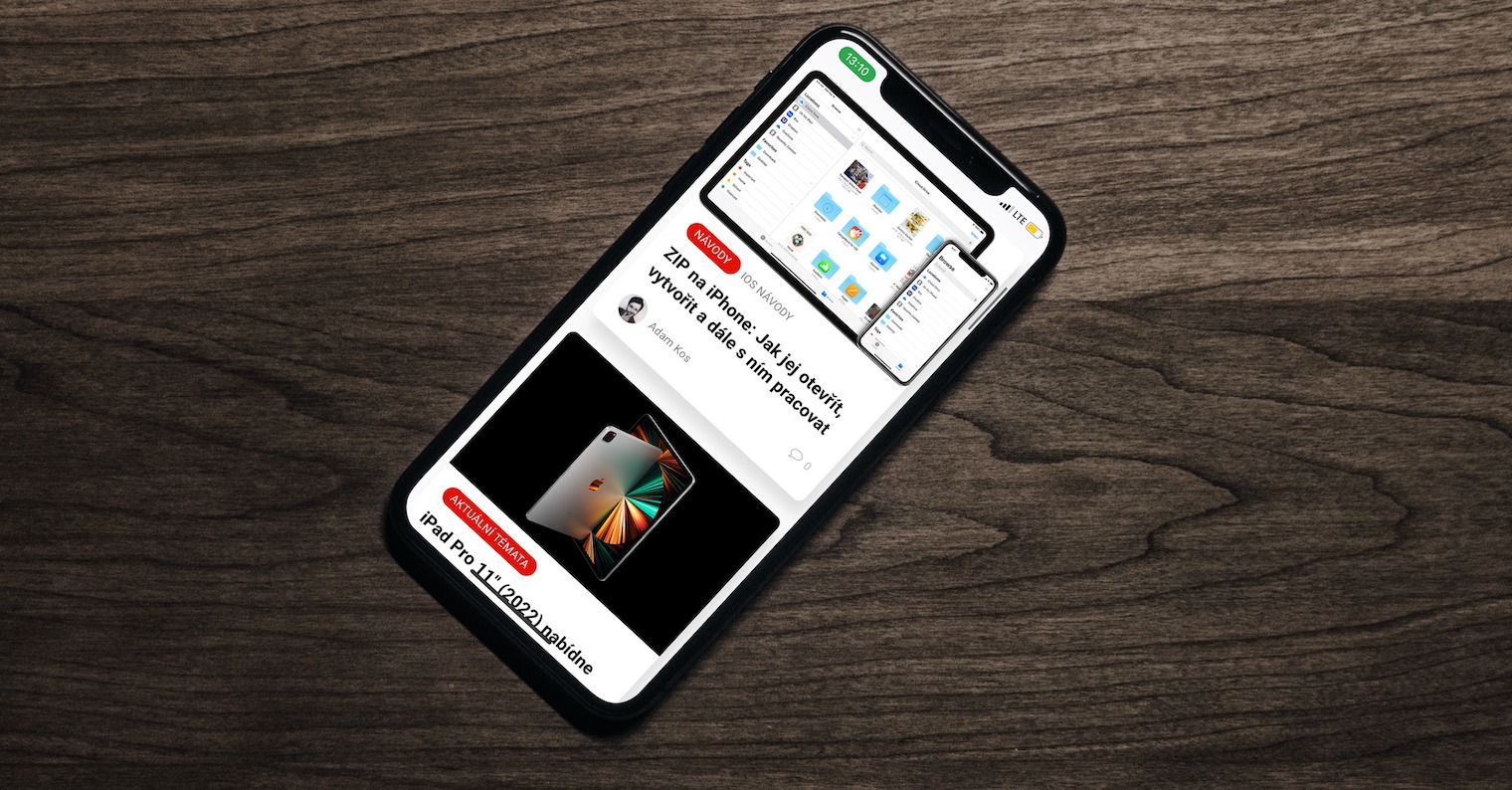
Aloha
Ang isa pang browser na gumagana nang eksakto tulad ng nabanggit na Firefox ay Aloha. Ito ay isang libreng browser na may diin sa pagiging simple at minimalism, kung saan nagustuhan ito ng maraming user. Kung gusto mong gamitin ito para i-play ang YouTube sa background, pumunta lang sa website www.youtube.com, piliin muli ang video at simulan ito. Pagkatapos ng lahat, ito ay sapat na pumunta sa home screen, bukas sentro ng kontrol at i-tap ang button sobrang init.
I-download ang Aloha browser dito
Opera
Ang mga tagahanga ng Opera browser ay tiyak na matutuwa na ang mobile na bersyon ng browser na ito ay maaaring pangasiwaan ang gawaing ito sa parehong paraan. Dahil dito, maaari mong awtomatikong i-synchronize ang lahat ng data sa pagba-browse, kabilang ang mga indibidwal na setting, naka-save na password at iba pang impormasyon. Tulad ng para sa mismong pamamaraan, ito ay halos pareho at kahit sino ay maaaring hawakan ito sa isang snap ng isang daliri. Kaya pumunta lamang sa opisyal na website www.youtube.com at piliin/hanapin ang video na gusto mong i-play. Pagkatapos simulan ito, ito ay sapat na pumunta sa home screen, pagkatapos ay buksan sentro ng kontrol at kumpirmahin lamang sa pamamagitan ng pag-click sa pindutan sobrang init. Salamat dito, maaari mong simulan ang pag-playback sa background, upang maaari mong, halimbawa, i-lock ang iyong telepono.
Maaari mong i-download ang Opera browser dito
Microsoft Edge
Ang aming listahan ng mga sinusuportahang browser ay nagtatapos sa sikat na Microsoft Edge. Ito ay isa pang napakasikat, simple at mabilis na Internet browser na umaasa sa maraming user kahit sa kanilang mga Mac at classic na computer. Siyempre, ang pangunahing bentahe ay ang posibilidad ng pag-synchronize ng lahat ng data, tulad ng nangyari sa nabanggit na Firefox at Opera. Kaya't kung umaasa ka sa Microsoft Edge sa trabaho, tiyak na hindi mo rin ito dapat palampasin sa iyong iPhone. Ngunit paano i-play ang YouTube sa background nang libre sa pamamagitan nito? Ang pamamaraan ay hindi rin naiiba sa kasong ito. Kaya una ito ay kinakailangan upang pumunta sa opisyal na website www.youtube.com at pumili ng partikular na video. Tulad ng nabanggit na, pagkatapos ito ay kinakailangan pumunta sa home screen, bukas sentro ng kontrol at i-tap ang button para i-on muli ang playback sobrang init.
Maaari mong i-download ang browser ng Microsoft Edge dito
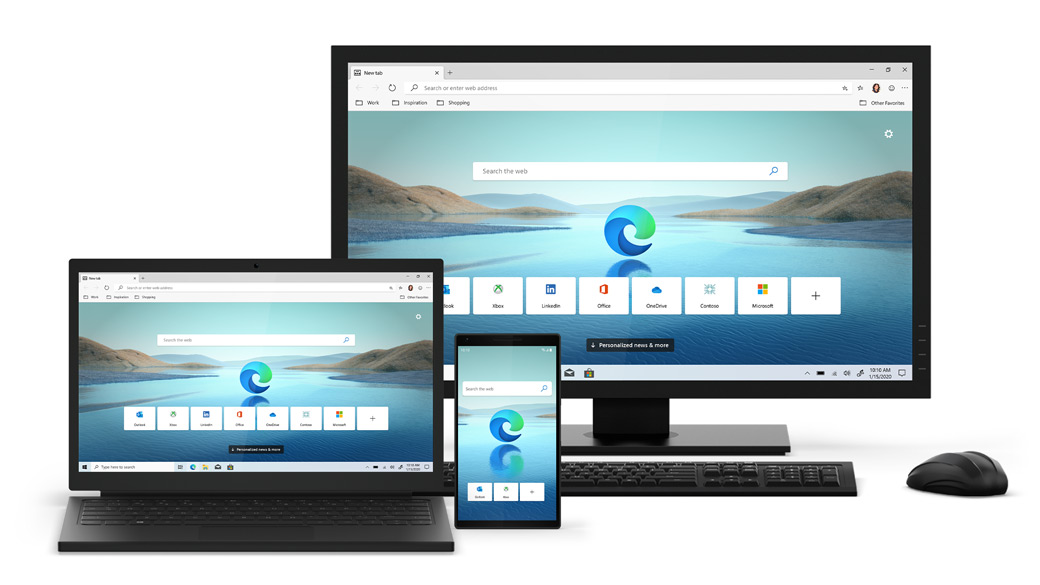
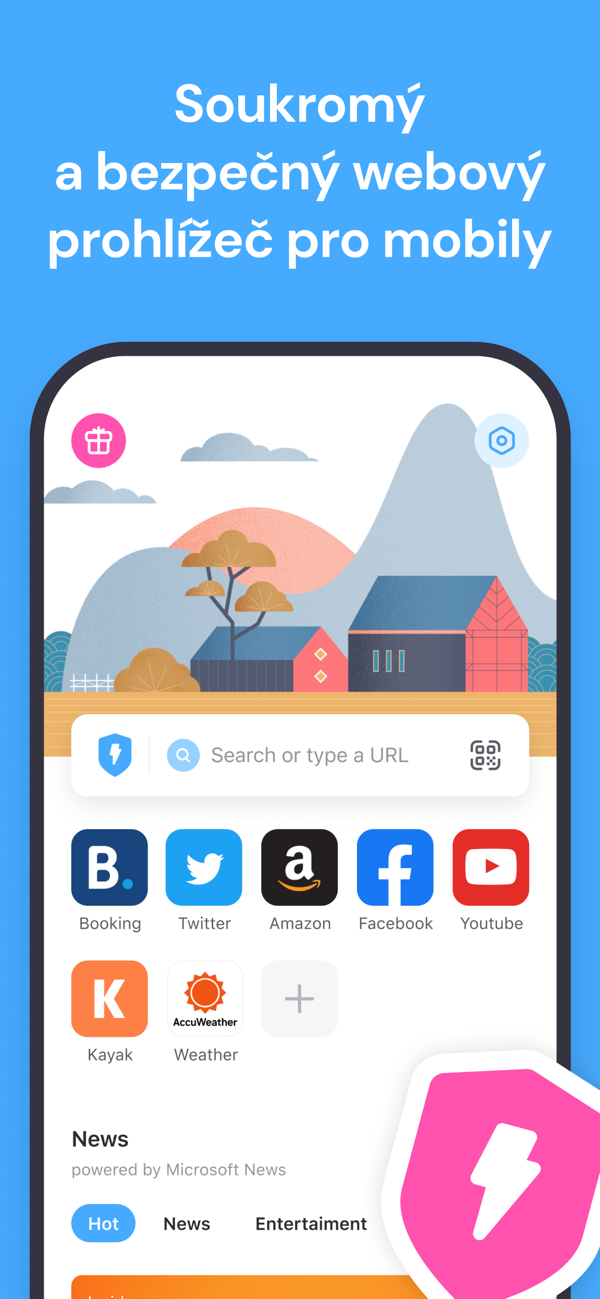
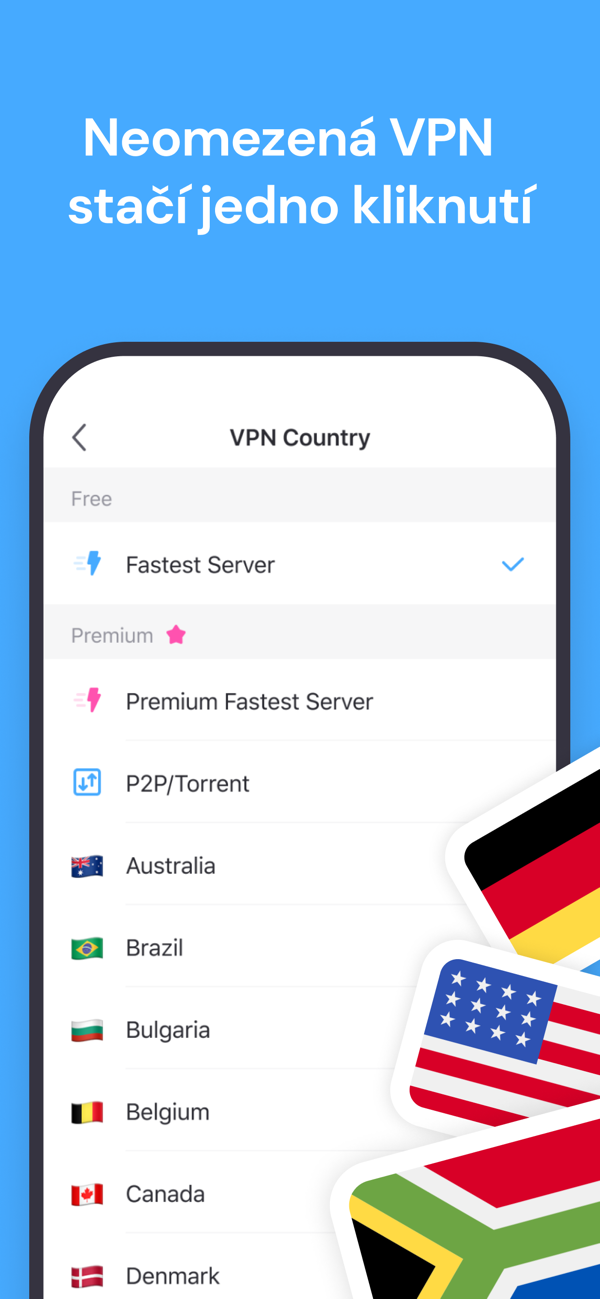
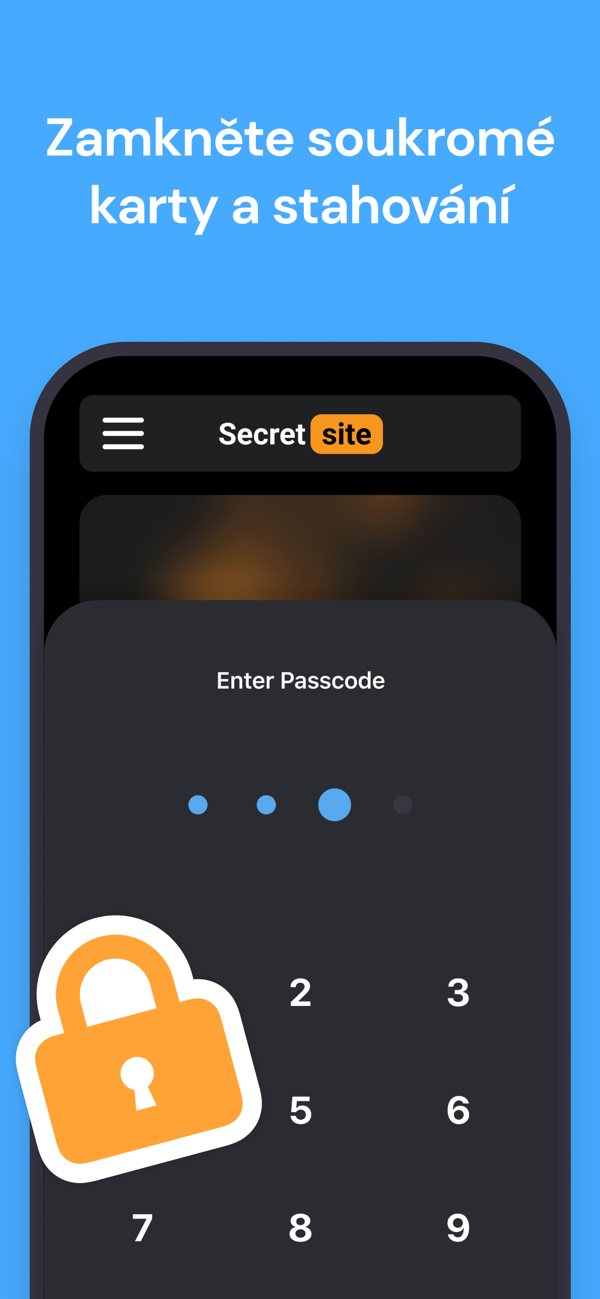


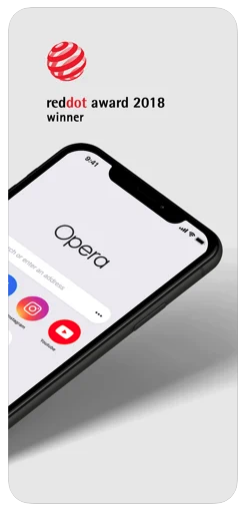
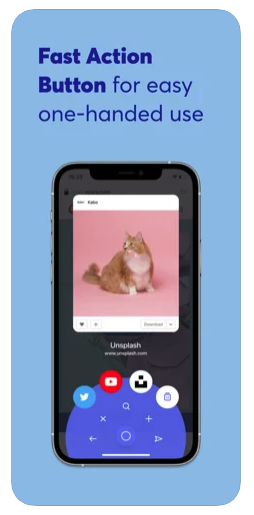
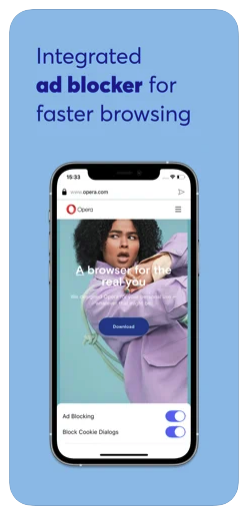
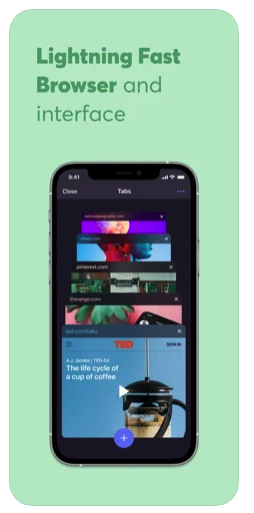

Magagawa rin ito ng Safari, ilipat lang ang YouTube sa buong bersyon ng page at pagkatapos ay pareho itong gagana.